Jautājums
Problēma: kā noteikt Xbox Live kļūdas kodu 4220 Xbox One?
Es parasti nevaru spēlēt Call of Duty WW2, jo Xbox man sniedz kļūdas kodu 4220. Kā es varu to salabot?
Atrisināta atbilde
Xbox Live kļūdas kods 4220 ir satraucoša problēma, kas var neļaut spēlēt spēles Xbox. Tomēr parasti par šo kļūdu ziņo Call of Duty WWII[1] spēlētājiem. Parasti kļūda rodas vairāku spēlētāju režīmā un melnajā ekrānā parāda šo ziņojumu:
KĻŪDA
Pakalpojums Call of Duty: WWII pašlaik nav pieejams. Lūdzu, vēlāk mēģiniet vēlreiz vai apmeklējiet
http://www.callofduty.com/wwii/status atjauninājumiem.
Kļūdas kods: 4220
Saskaņā ar lietotāju ziņojumiem kļūdas dēļ viņi nevar piekļūt AAA Activision pirmās personas šāvēja vairāku spēlētāju režīmam Call of Duty Otrā pasaules kara ainavā. Tomēr precīzi šīs problēmas iemesli nav zināmi.
Parasti tās ir saistītas ar savienojamības problēmām vai novecojušu spēli. Tomēr spēles parasti tiek atjauninātas automātiski; dažu iemeslu dēļ, iespējams, jums būs manuāli jāmeklē pieejamie atjauninājumi.
Par laimi, Xbox One ir viegli labot Xbox Live kļūdas kodu 4220. Dažreiz pietiek ar konsoles restartēšanu vai atkārtotu pieteikšanos savā Xbox Live[2] konts. Zemāk varat atrast detalizētus norādījumus, kā atbrīvoties no kļūdas un vēlreiz izbaudīt spēli.
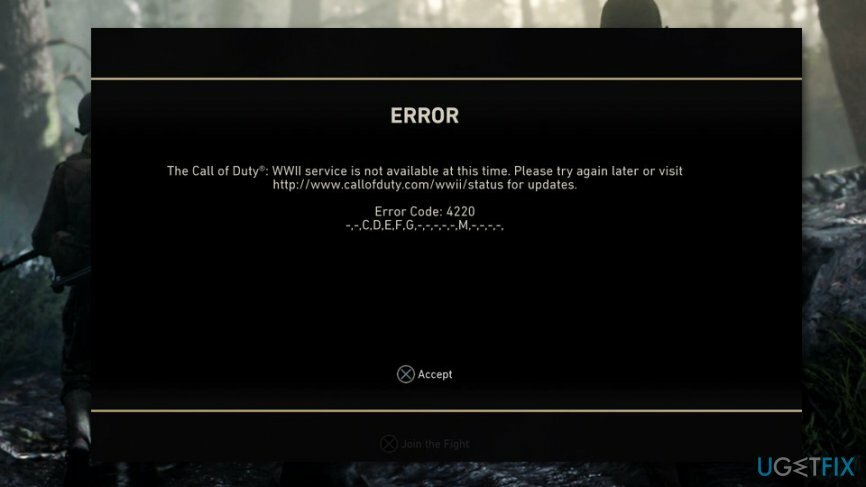
Risinājumi kļūdas koda 4220 labošanai Xbox One
Lai labotu bojātu sistēmu, jums ir jāiegādājas licencēta versija Reimage Reimage.
Šī Xbox Live kļūda var būt tikai īslaicīga problēma. Tāpēc to nav grūti labot. Parasti pietiek ar konsoles restartēšanu, izrakstīšanos un atkārtotu pieteikšanos savā kontā vai spēles atjaunināšanu.
1. iespēja. Restartējiet Xbox konsoli
Lai labotu bojātu sistēmu, jums ir jāiegādājas licencēta versija Reimage Reimage.
Xbox One restartēšana ir vienkāršākais un efektīvākais risinājums Xbox Live kļūdas koda 4220 labošanai. Ja neesat pārliecināts, kā to izdarīt, rīkojieties šādi:
- Nospiediet Xbox poga lai atvērtu ceļvedi.
- Izvēlieties Iestatījumi.
- Klikšķis Restartējiet konsoli opciju.
- Klikšķis Jā lai apstiprinātu darbību.
Turklāt varat nospiest un turēt Xbox pogu apmēram 10 sekundes. Kad konsole izslēdzas, ieslēdziet to vēlreiz.
2. iespēja. Pārbaudiet savienojamības problēmas
Lai labotu bojātu sistēmu, jums ir jāiegādājas licencēta versija Reimage Reimage.
Savienojuma problēmas diezgan bieži ir 4220 kļūdas avots. Tāpēc jums ir jāpārliecinās, vai nav radušās problēmas ar interneta savienojumu.
Pirmkārt, jums ir jāatvieno no Wi-Fi un jāizmanto vadu savienojums. Pēc tam jums ir jāatiestata MAC adrese[3] veicot šīs darbības:
- Atvērt Xbox rokasgrāmata kas atrodas kreisajā pusē no Sākuma ekrāns.
- Izvēlieties Iestatījumi un atlasiet Visi iestatījumi.
- Dodieties uz Tīkla iestatījumi un pēc tam piekļūt Papildu iestatījumi.
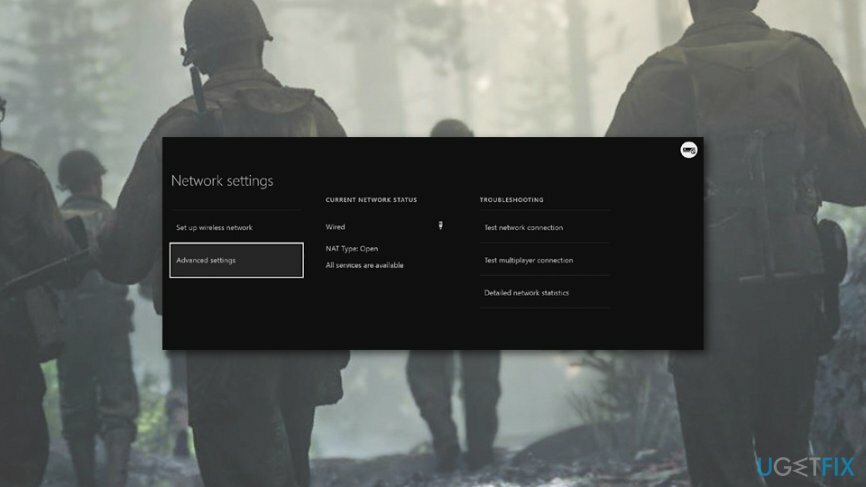
- Izvēlieties Alternatīva Mac adrese un tad Skaidrs.
- Restartējiet Xbox konsoli, kā paskaidrots pirmajā metodē.
- Kad konsole ir sāknēta, atspējojiet maršrutētāja ugunsmūri un pārbaudiet, vai kļūda ir novērsta.
3. iespēja. Izrakstieties un vēlreiz piesakieties Xbox Live kontā
Lai labotu bojātu sistēmu, jums ir jāiegādājas licencēta versija Reimage Reimage.
- Noklikšķiniet uz pogas Xbox.
- Izvēlieties Mājas.
- Pārejiet uz savu kontu.
- Izrakstieties un restartējiet konsoli.
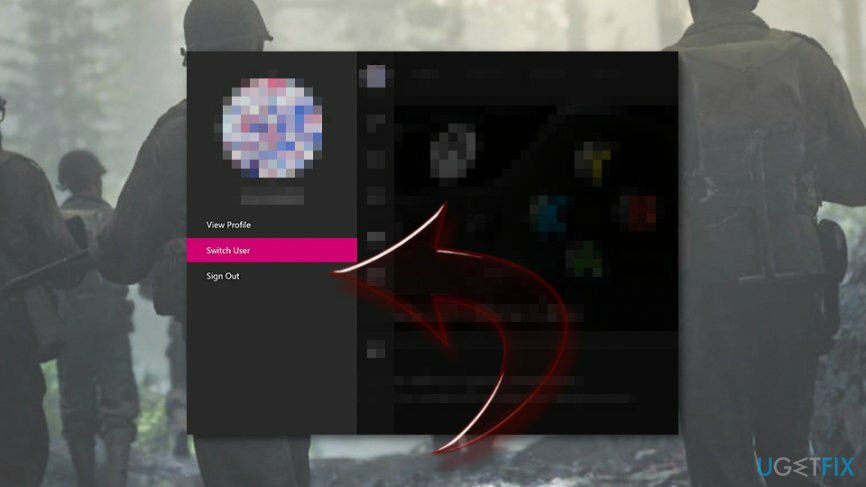
- Kad tas ir atsāknēts, vēlreiz veiciet šīs darbības, lai pieteiktos.
4. iespēja. Iestatiet tīkla adrešu tulkošanu uz “Open”
Lai labotu bojātu sistēmu, jums ir jāiegādājas licencēta versija Reimage Reimage.
Tīkla adrešu tulkošana (vai NAT)[4] problēmas var būt arī kļūdas koda 4220 iemesls. Ja neviena no iepriekšējām metodēm nepalīdzēja novērst problēmu, lietotājiem ieteicams izvēlēties Open NAT veidu:
- Dodieties uz Iestatījumi > Visi iestatījumi.
- Klikšķis Tīkls.
- Izvēlieties NAT ierakstiet no labās rūts.
- NAT ir jāiestata uz Atvērt.
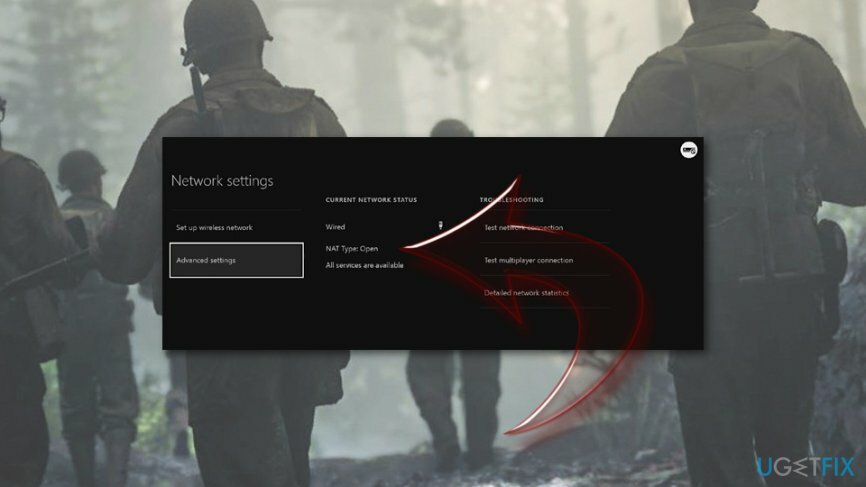
5. iespēja. Atjauniniet spēli
Lai labotu bojātu sistēmu, jums ir jāiegādājas licencēta versija Reimage Reimage.
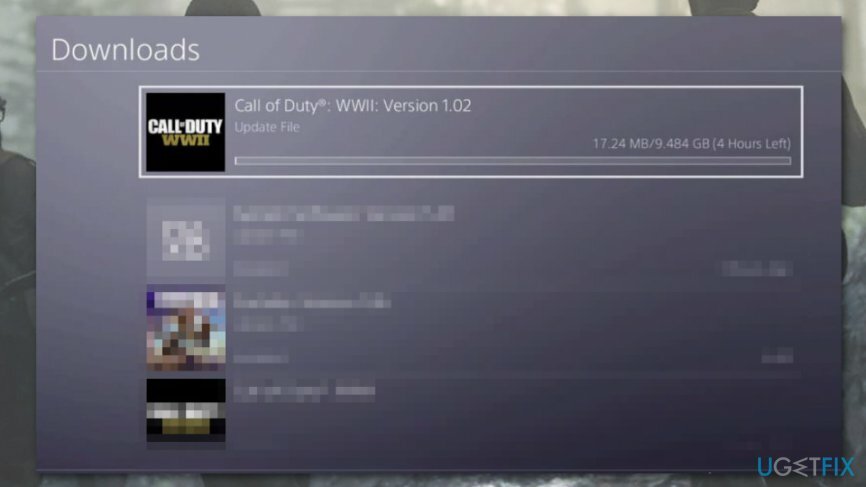
Dažos gadījumos Xbox kļūdas 4220 avots var būt pati spēle. Tiek ziņots, ka kļūda galvenokārt parādās Call of Duty spēlētājiem. Tāpēc jums vajadzētu pārbaudīt pieejamos atjauninājumus un vajadzības gadījumā tos instalēt.
- Dodieties uz sākuma ekrānu un pārvietojieties pa labi.
- Izvēlieties Manas spēles un lietotnes.
- Sadaļā Spēles atrodiet Call of Duty WW2 vai citu spēli, kas izraisīja kļūdu.
- Klikšķis Sākt lai atvērtu spēles iespējas.
- Izvēlieties Pārvaldīt spēli opciju.
- Ir an Atjauninājumi opciju kreisajā rūtī. Noklikšķiniet uz tā un instalējiet atjauninājumus, ja tādi ir.
6. iespēja. Atinstalējiet un atkārtoti instalējiet spēli
Lai labotu bojātu sistēmu, jums ir jāiegādājas licencēta versija Reimage Reimage.
Ja spēles atjaunināšana nepalīdzēja, nav daudz darāmā – vienkārši pārinstalējiet spēli. Protams, jūs nevēlaties zaudēt savus spēles datus, tāpēc vispirms tie jāatjaunina:
- Dodieties uz Manas spēles un lietotnes no sākuma ekrāna.
- Atrodiet spēli, kuru grasāties atinstalēt. Noklikšķiniet uz tā un nospiediet Sākt pogu.
- Klikšķis Pārvaldīt spēli.
- Dublējiet savus spēles datus.
Kad tas ir izdarīts, vēlreiz ir jāveic pirmās trīs darbības un pēc tam jāturpina veikt šīs darbības, lai labotu kļūdas kodu 4220:
- Kad atrodas Pārvaldīt spēli iestatījumi, noklikšķiniet Atinstalēt visas iespējas.
- Pēc atinstalēšanas restartējiet Xbox konsoli.
- Piekļuve Manas spēles un lietotnes > Spēles kur jums vajadzētu redzēt atinstalēto spēli Gatavslai instalētu sadaļā.
- Klikšķis Uzstādīt lai pārinstalētu spēli.
Automātiski izlabojiet kļūdas
ugetfix.com komanda cenšas darīt visu iespējamo, lai palīdzētu lietotājiem atrast labākos risinājumus kļūdu novēršanai. Ja nevēlaties cīnīties ar manuālām remonta metodēm, lūdzu, izmantojiet automātisko programmatūru. Visus ieteiktos produktus ir pārbaudījuši un apstiprinājuši mūsu profesionāļi. Tālāk ir norādīti rīki, kurus varat izmantot kļūdas labošanai.
Piedāvājums
dari to tagad!
Lejupielādēt FixLaime
Garantija
dari to tagad!
Lejupielādēt FixLaime
Garantija
Ja jums neizdevās novērst kļūdu, izmantojot Reimage, sazinieties ar mūsu atbalsta komandu, lai saņemtu palīdzību. Lūdzu, dariet mums zināmu visu informāciju, kas, jūsuprāt, mums būtu jāzina par jūsu problēmu.
Šajā patentētajā labošanas procesā tiek izmantota 25 miljonu komponentu datubāze, kas var aizstāt jebkuru bojātu vai trūkstošu failu lietotāja datorā.
Lai labotu bojātu sistēmu, jums ir jāiegādājas licencēta versija Reimage ļaunprātīgas programmatūras noņemšanas rīks.

Lai paliktu pilnīgi anonīms un novērstu ISP un valdība no spiegošanas uz jums, jums vajadzētu nodarbināt Privāta piekļuve internetam VPN. Tas ļaus jums izveidot savienojumu ar internetu, vienlaikus esot pilnīgi anonīmam, šifrējot visu informāciju, novēršot izsekotājus, reklāmas, kā arī ļaunprātīgu saturu. Vissvarīgākais ir tas, ka jūs apturēsit nelikumīgās novērošanas darbības, ko NSA un citas valsts iestādes veic aiz muguras.
Datora lietošanas laikā jebkurā laikā var notikt neparedzēti apstākļi: tas var izslēgties strāvas padeves pārtraukuma dēļ, a Var parādīties zilais nāves ekrāns (BSoD) vai nejauši Windows atjauninājumi var tikt instalēti pēc tam, kad uz dažām dienām aizgājāt. minūtes. Tā rezultātā var tikt zaudēti jūsu skolas darbi, svarīgi dokumenti un citi dati. Uz atgūties zaudētos failus varat izmantot Data Recovery Pro – tā meklē to failu kopijās, kas joprojām ir pieejami jūsu cietajā diskā, un ātri tos izgūst.